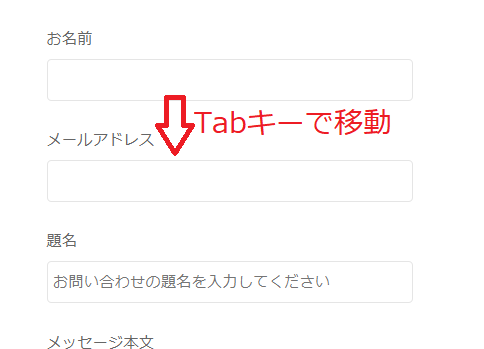 Windows
Windows Tabキーを使って簡単入力
Tabキーを使って入力項目の移動を簡単にできます。 以下の場合、名前を入力後、Tabキーを押下することで、次の入力項目(例の場合はメールアドレス)に移動します。 名前を間違ったり、前の入力項目に移動したい場合には +で戻れます。 便利な機能...
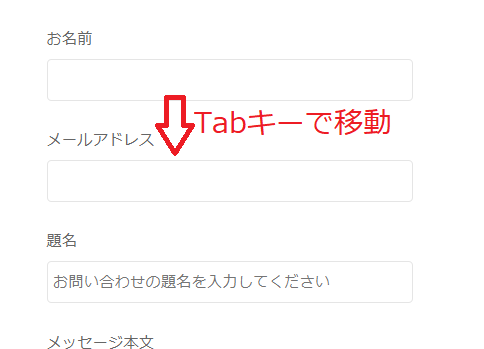 Windows
Windows  Word
Word 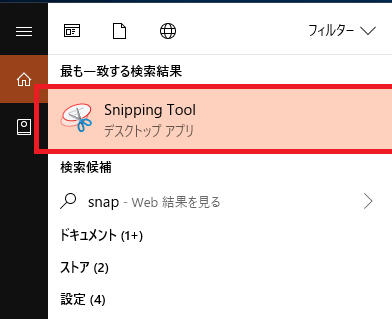 Windows
Windows  Word
Word  Word
Word  Office
Office  Word
Word  Word
Word  Office
Office